V Outlook v spletu prikazu koledarja obstaja več načinov uporabe časovnega merila za prilagajanje prostora za podrobnosti koledarja.
V razdelku z nastavitvami
Izberite Nastavitve in nato izberite nastavitev časovnega merila, ki ustreza vašim potrebam.
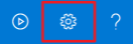
Skozi časovno vrstico koledarja
-
Z desno tipko miške kliknite časovno vrstico koledarja, da prikažete meni.
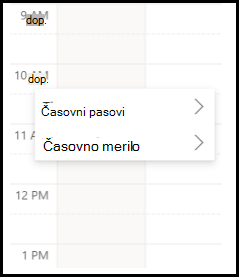
-
Izberite nastavitve časovnega merila, ki vam najbolje delujejo.
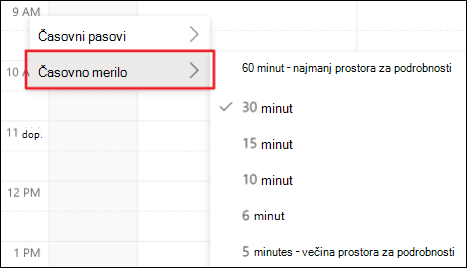
Na traku
-
Postavitev traku v koledarju nastavite na Poenostavljeno ali Klasično.
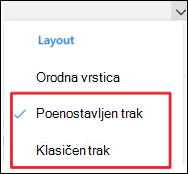
-
Nato izberite Ogled.
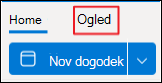
-
Izberite nastavitev časovnega merila, ki vam najbolj pomaga.
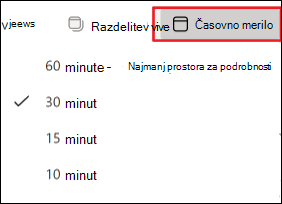
Opomba: Če ste v postavitvi Orodne vrstice, lahko še vedno najdete časovno merilo s pomočjo Nastavitve ali časovne vrstice.
Glejte tudi
Primerjava Outlook za Windows, Outlook v spletu in Outlook za iOS & Android










